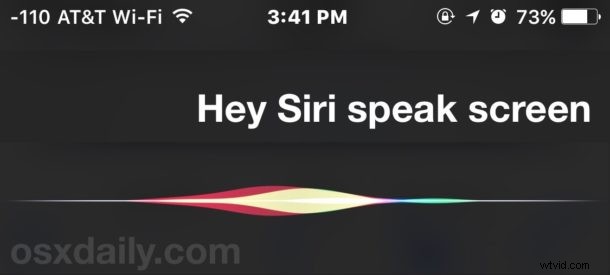
Siri może czytać wszystko na ekranie iPhone'a lub iPada. I tak, oznacza to, że Siri dosłownie przeczyta na głos wszystko, co jest otwarte i na wyświetlaczu urządzenia z systemem iOS, niezależnie od tego, czy jest to strona internetowa, artykuł, e-mail, wiadomość tekstowa, wszystko na ekranie zostanie przez Siri odczytane na głos. , a będziesz mieć nawet elementy sterujące przyspieszaniem i spowalnianiem mowy, a także wstrzymywanie i pomijanie sekcji.
Aby uzyskać doskonałą funkcję Siri Speak Screen działającą na iPadzie lub iPhonie, musisz włączyć trochę docenianą funkcję ułatwień dostępu zwaną ekranem mów, a następnie wystarczy zainicjować odpowiednie żądanie za pomocą Siri.
Jak sprawić, by Siri odczytywał tekst na ekranie na iPhonie, iPadzie
Najpierw włączymy funkcję Mów ekran, a następnie użyjemy Siri, aby uzyskać do niej dostęp w iOS, oto jak to działa:
- Otwórz aplikację „Ustawienia” i przejdź do „Ogólne”, a następnie do „Ułatwienia dostępu”
- Przejdź do „Mowa” i przestaw przełącznik „Mów po ekranie” do pozycji WŁĄCZONE
- Ustawienia wyjścia
- Teraz z dowolnego ekranu w iOS, niezależnie od ustawień, strony internetowej, wiadomości, e-maila, przywołaj Siri i powiedz „Mów ekran”, aby Siri przeczytała Ci ekran i całą zawartość ekranu
- Użyj elementów sterujących na ekranie, aby zatrzymać czytanie lub dostosować prędkość, sekcję lub zatrzymać czytanie (lub poprosić Siri o zatrzymanie czytania)
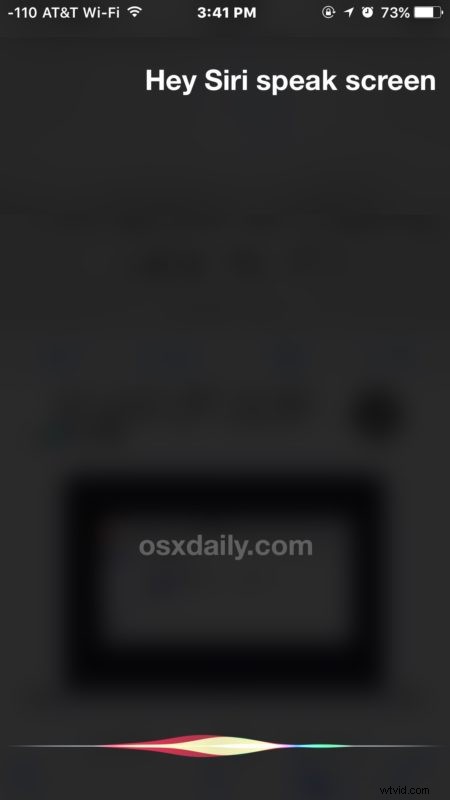
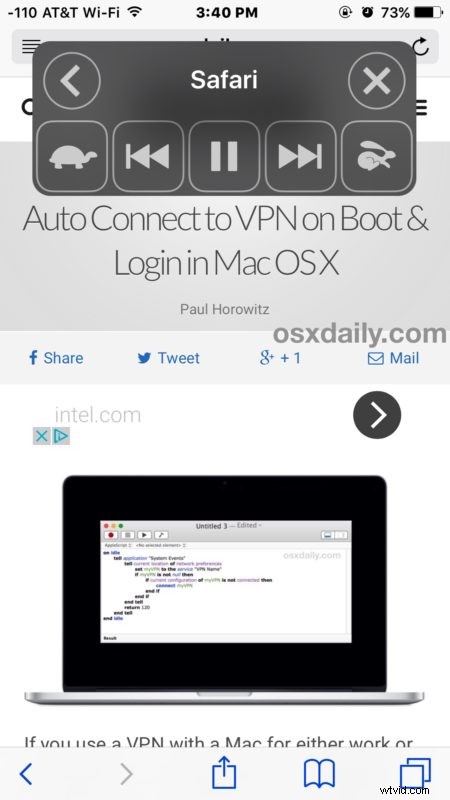
Aby uzyskać praktyczny przykład tego, jak to może działać, wyobraźmy sobie, że znalazłeś świetny artykuł w sieci i chciałbyś, aby został Ci przeczytany na głos. Wystarczy załadować stronę internetową w Safari (lub innej przeglądarce iOS), a następnie wezwać Siri i powiedzieć „Mów ekran”, a Siri zacznie czytać tekst artykułu.
Korzystając z elementów sterujących na ekranie, możesz pominąć spowolnienie mowy Siri, przejść wstecz do sekcji w celu ponownego przeczytania, wstrzymać mowę, przeskoczyć do przodu sekcję, której nie chcesz czytać, lub przyspieszyć czytanie głosem Siri.
Ta sztuczka naprawdę dobrze łączy się z iPadem lub iPhonem, jeśli masz wystarczająco dużą głośność, aby usłyszeć odczyt z wbudowanych głośników, ale działa również wspaniale ze słuchawkami lub głośnikami. Korzystając z tej sztuczki, możesz sprawić, że Siri przeczyta ci artykuł, e-mail, stronę internetową, cokolwiek na ekranie, podczas dojazdów do pracy, podróży, a nawet po prostu leżenia.
Możesz nawet użyć tej sztuczki z funkcją aktywacji głosowej Hey Siri, dzięki czemu jest to jedna z lepszych funkcji ułatwień dostępu dostępnych w iOS.
Masz inne wskazówki dotyczące mówienia po ekranie lub pomysły, jak korzystać z tej wspaniałej wskazówki? Daj nam znać w komentarzach.
